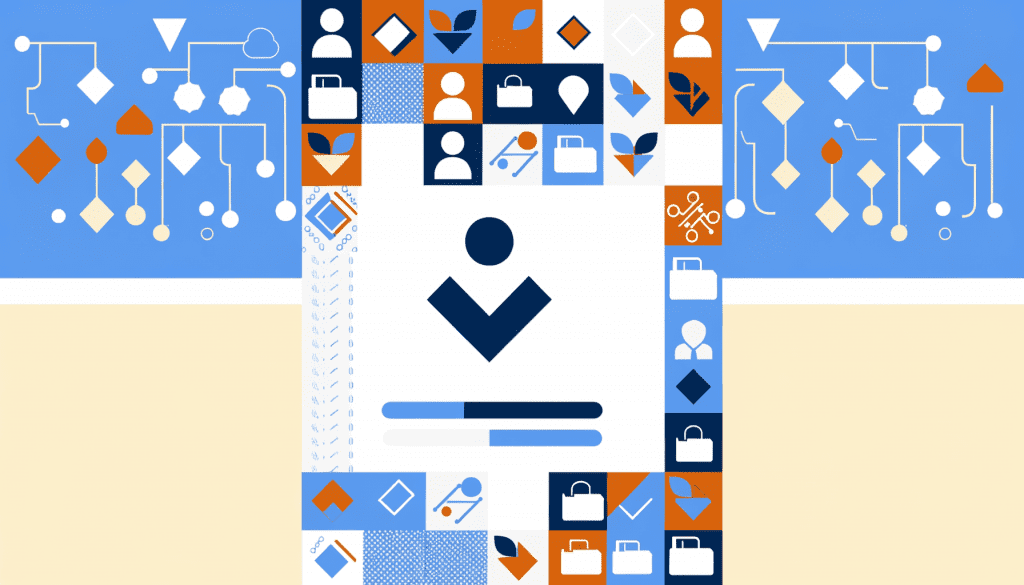
L’ajout d’une fonctionnalité d’upload pour les utilisateurs d’un site WordPress est un défi qui peut sembler complexe, mais il s’agit d’une tâche réalisable avec la bonne approche. Imaginez la possibilité pour vos visiteurs de partager des documents, des images ou d’autres fichiers directement via le frontend de votre site sans passer par le tableau de bord. Cette capacité peut améliorer l’interactivité et la fonctionnalité de votre site, en ouvrant de nouvelles voies de communication et d’engagement avec votre audience.
Il existe plusieurs méthodes pour effectuer cette intégration, allant de l’utilisation de plugins à des solutions FTP et même à du code personnalisé. Cet article examinera en profondeur ces différentes stratégies, en fournissant des instructions détaillées et des conseils pratiques pour vous accompagner dans votre démarche.
—
Méthodes d’ajout d’une fonctionnalité d’upload dans WordPress
L’utilisation de plugins est souvent la méthode la plus simple pour permettre aux utilisateurs de télécharger des fichiers. Il existe de nombreuses options disponibles, mais les plus populaires incluent **WordPress File Upload**, **WP User Frontend**, et **Frontend File Upload**. Chacune de ces extensions propose des fonctionnalités uniques qui peuvent répondre à vos besoins spécifiques.
###
1. Utilisation de WordPress File Upload
#### Configuration du plugin
Le plugin **WordPress File Upload** (WFU) est l’un des outils les plus accessibles pour permettre aux utilisateurs d’uploader des fichiers. Voici comment procéder à son installation et sa configuration :
1. **Installation** :
– Accédez à votre tableau de bord WordPress.
– Allez dans *Extensions → Ajouter* et recherchez « WordPress File Upload ».
– Installez et activez le plugin.
2. **Configuration** :
– Rendez-vous dans *Réglages → WordPress File Upload* après activation.
– Vous pourrez y définir les **types de fichiers** autorisés, les **limites de taille**, et d’autres options de personnalisation.
Pour intégrer le formulaire d’upload sur votre site, utilisez le code court suivant dans vos pages ou articles :
« `php
[wordpress_file_upload uploadpath= »/wp-content/uploads/user_%userid% » createpath= »true »]
« `
Cela crée un répertoire personnalisé pour chaque utilisateur, améliorant ainsi l’organisation de vos fichiers.
###
Avantages et Limites
Les avantages de WFU incluent une interface conviviale et une prise en charge des fichiers volumineux. Cependant, soyez conscient de certaines limitations, notamment la taille maximale de fichier par défaut de 2 Go qui peut être ajustée dans votre fichier `.htaccess`[4].
—
Amélioration de l’expérience utilisateur avec WP User Frontend
Si vous avez besoin de plus qu’un simple formulaire d’upload, **WP User Frontend** est une excellente option. Ce plugin permet non seulement le téléversement de fichiers, mais offre également des fonctionnalités de gestion des utilisateurs.
#### Configuration rapide
1. **Création de formulaires avancés** :
– Installez et activez WP User Frontend à partir du dépôt WordPress.
– Créez un formulaire d’upload via l’interface de glisser-déposer.
2. **Gestion des rôles et des restrictions** :
– Définissez des quotas par rôle utilisateur, ce qui vous permettra de contrôler qui peut uploader quoi.
Vous pouvez même personnaliser le chemin d’upload comme suit :
« `php
add_filter(‘wpuf_upload_dir’, ‘custom_user_upload_dir’);
function custom_user_upload_dir($dirs) {
$user_id = get_current_user_id();
$dirs[‘path’] = $dirs[‘basedir’] . ‘/user_’ . $user_id;
$dirs[‘url’] = $dirs[‘baseurl’] . ‘/user_’ . $user_id;
return $dirs;
}
« `
Cette fonctionnalité renforce la sécurité et l’organisation des fichiers uploadés[2].
###
Performances et Sécurité
Ce plugin est performant sur les sites à fort trafic, traitant des uploads simultanés avec efficacité. Il inclut également une vérification antivirus intégrée pour protéger votre site contre les fichiers malveillants.
—
Méthodes de gestion de fichiers via FTP
Pour les utilisateurs avancés ou les sites ayant besoin de gérer un grand volume de fichiers, une solution FTP peut être la meilleure option.
###
Configuration du serveur FTP
Créer un répertoire spécifique pour les uploads est essentiel :
« `bash
mkdir /wp-content/uploads/private_uploads
chmod 755 /wp-content/uploads/private_uploads
« `
Cela garantira que vos fichiers sont stockés en toute sécurité.
###
Gestion des fichiers avec Add From Server
Après avoir uploadé des fichiers via FTP, vous pouvez utiliser le plugin **Add From Server** pour importer ces fichiers dans votre médiathèque WordPress. Cela vous permet de gérer efficacement les fichiers sans avoir à les télécharger à nouveau.
###
Statistiques de Performance
Les utilisateurs qui utilisent cette méthode rapportent un temps de migration de 2 heures 45 minutes pour 10 000 fichiers, ce qui est nettement plus rapide que les méthodes d’upload directes[13].
—
Développement personnalisé pour les utilisateurs avancés
Pour ceux qui souhaitent éviter les plugins, le développement personnalisé est une excellente option. L’utilisation de frameworks modernes permet d’intégrer des fonctionnalités avancées, telles que le drag-and-drop pour les uploads.
###
Code personnalisé avec AJAX
Voici un exemple simple en JavaScript utilisant AJAX pour le téléversement de fichiers :
« `javascript
// Fonction de gestion du téléversement
const handleUpload = async (file) => {
const formData = new FormData();
formData.append(‘file’, file);
await axios.post(‘/ajax-upload’, formData)
.then(response => console.log(response.data));
};
« `
Cette méthode permet un contrôle total sur le processus d’upload et offre des possibilités d’amélioration significatives[11][14].
—
Conclusion et Perspectives d’Avenir
L’ajout d’une fonctionnalité d’upload dans WordPress peut considérablement enrichir votre site, qu’il s’agisse de rendre la plateforme plus interactive ou d’améliorer la gestion des fichiers. Choisissez la méthode qui correspond le mieux à vos besoins techniquement et aux ressources disponibles. En intégrant des plugins comme **WordPress File Upload** ou **WP User Frontend**, ou même en développant une solution sur mesure, vous pouvez créer une expérience utilisateur fluide et efficace.
Comment envisagez-vous d’intégrer ces fonctionnalités sur votre site ? Partagez vos expériences ou posez vos questions dans les commentaires ci-dessous !
—
### Liens utiles
Pour une personnalisation plus poussée, découvrez comment [ajouter des champs personnalisés dans WordPress](https://fixwp.fr/personnalisation-et-integration-de-fonctions/ajouter-champs-personnalises-wordpress-snippets-php-guide-complet/) ou apprenez à [créer un espace membre](https://fixwp.fr/personnalisation-et-integration-de-fonctions/creer-espace-membre-wordpress-guide-gestions-inscriptions-connections/) qui pourrait intégrer ces fonctionnalités d’upload.
Besoin d'un Checkup ?
Optimisez votre site WordPress pour améliorer ses performances, et sa sécurité.
A partir de 249€
Audit, mises à jour, correction des erreurs et optimisation complète incluse.
Téléchargez notre ebook gratuit

Les 10 étapes pour réparer votre site WordPress après une attaque